Mindmanager作为一款强大的思维导图软件,不仅能帮助我们快速的创建思维导图,同时还可以与office软件进行联动,在office如此流行的今天,ppt演示成了每个职场人士的必备技能,创建一份精美的ppt可以说是每个人的噩梦,会让你死掉无数的脑细胞,传统方式制作ppt,确实是摆脱不了繁琐的排版和思路整理,但是,今天我们有了一个新武器,Mindmanager可以让你从另外一个视角来创建ppt,并且简单高效,让我们一起来看看吧
步骤
步骤一:打开Mindmanager,制作好自己需要的思维导图,如下图所示
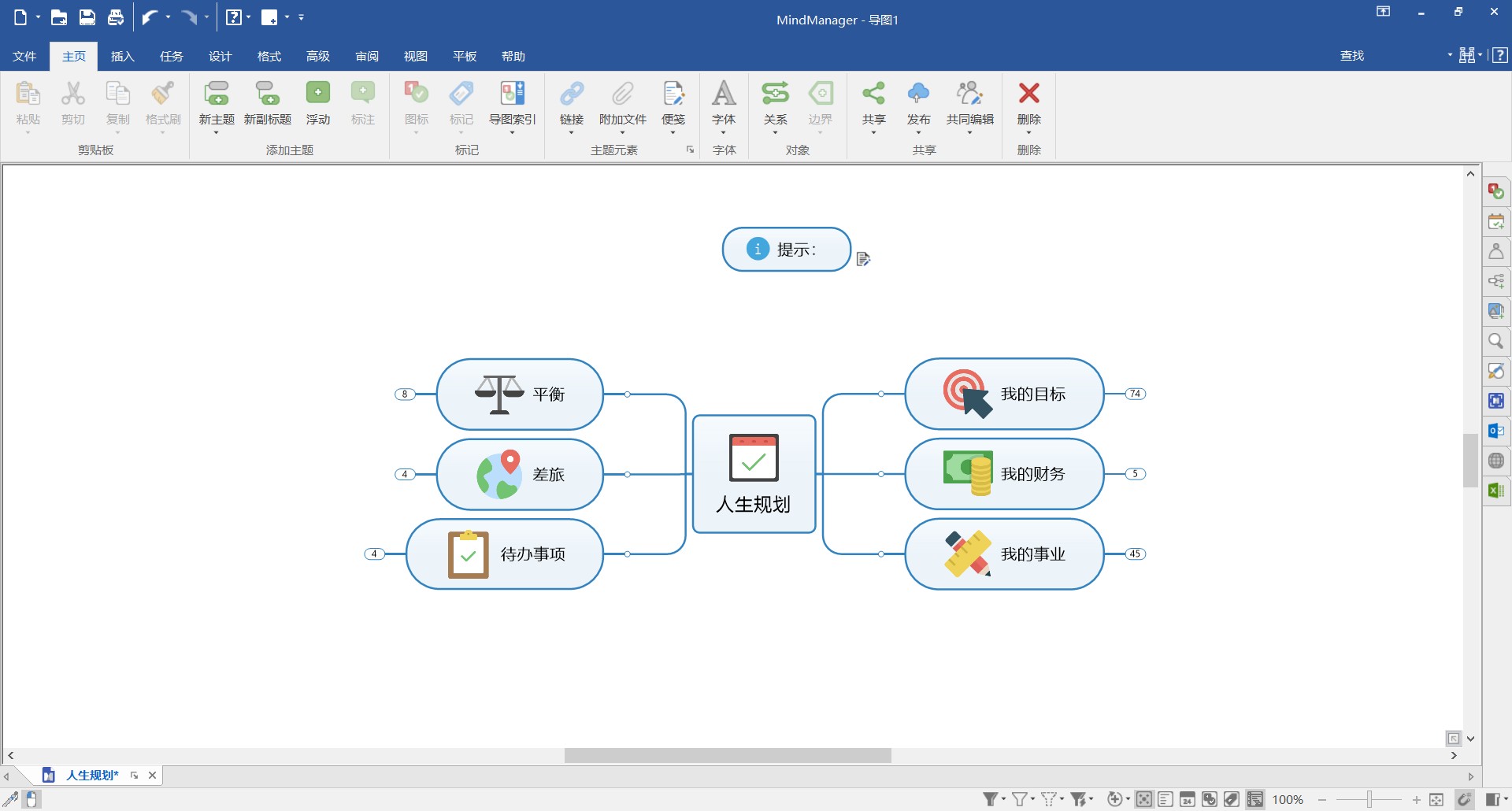
步骤二:
常用办公软件的朋友这时就会想到,创建好的思维导图,现在去导出即可,根据这个思路我们来看一下
操作为,文件–导出–ppt
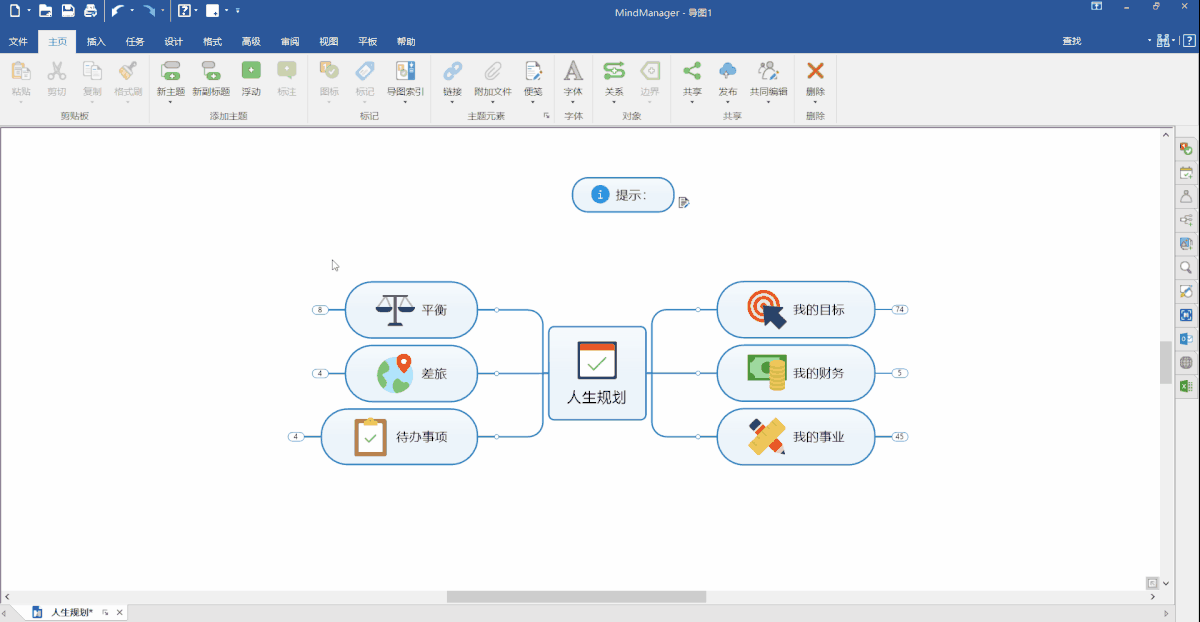
当我们按照这个思路去导出ppt的时候,会发现Mindmanager对我们给出了一个提示,并不能直接进行导出
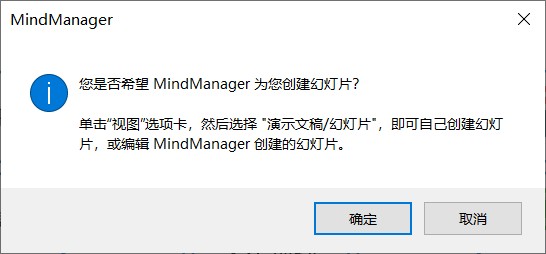
这是因为,如果要在Mindmanager中导出ppt文件,需要先创建ppt文件
步骤三:打开视图–演示–幻灯片
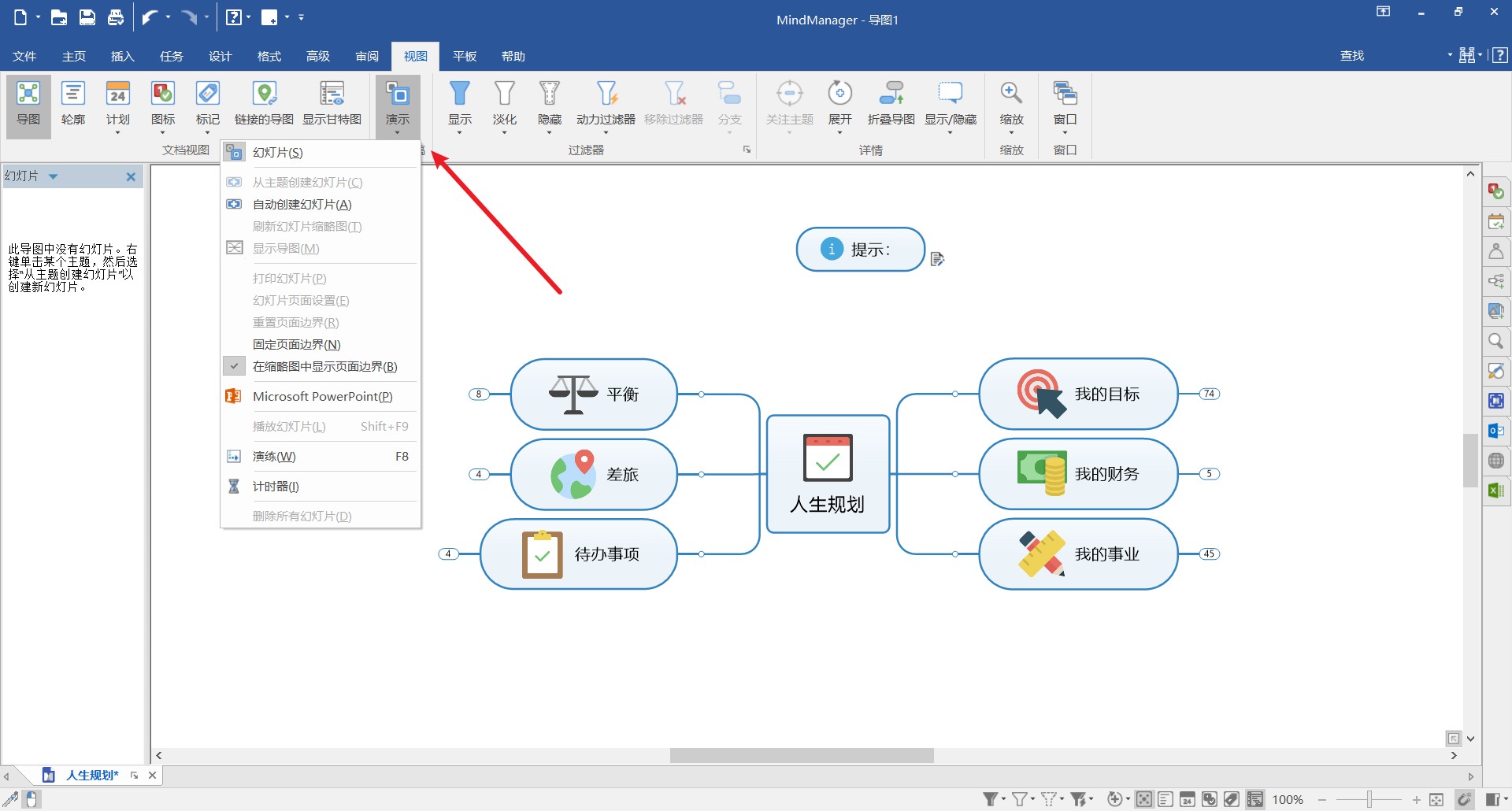
这时就会出现幻灯片的视图,我们需要在思维导图中,将需要展示的内容,添加到幻灯片中,就相当于在ppt软件中,创建幻灯片一样
选中一个思维导图主题,右键菜单,从主题创建幻灯片,通过这种方式,我们来创建多个幻灯片
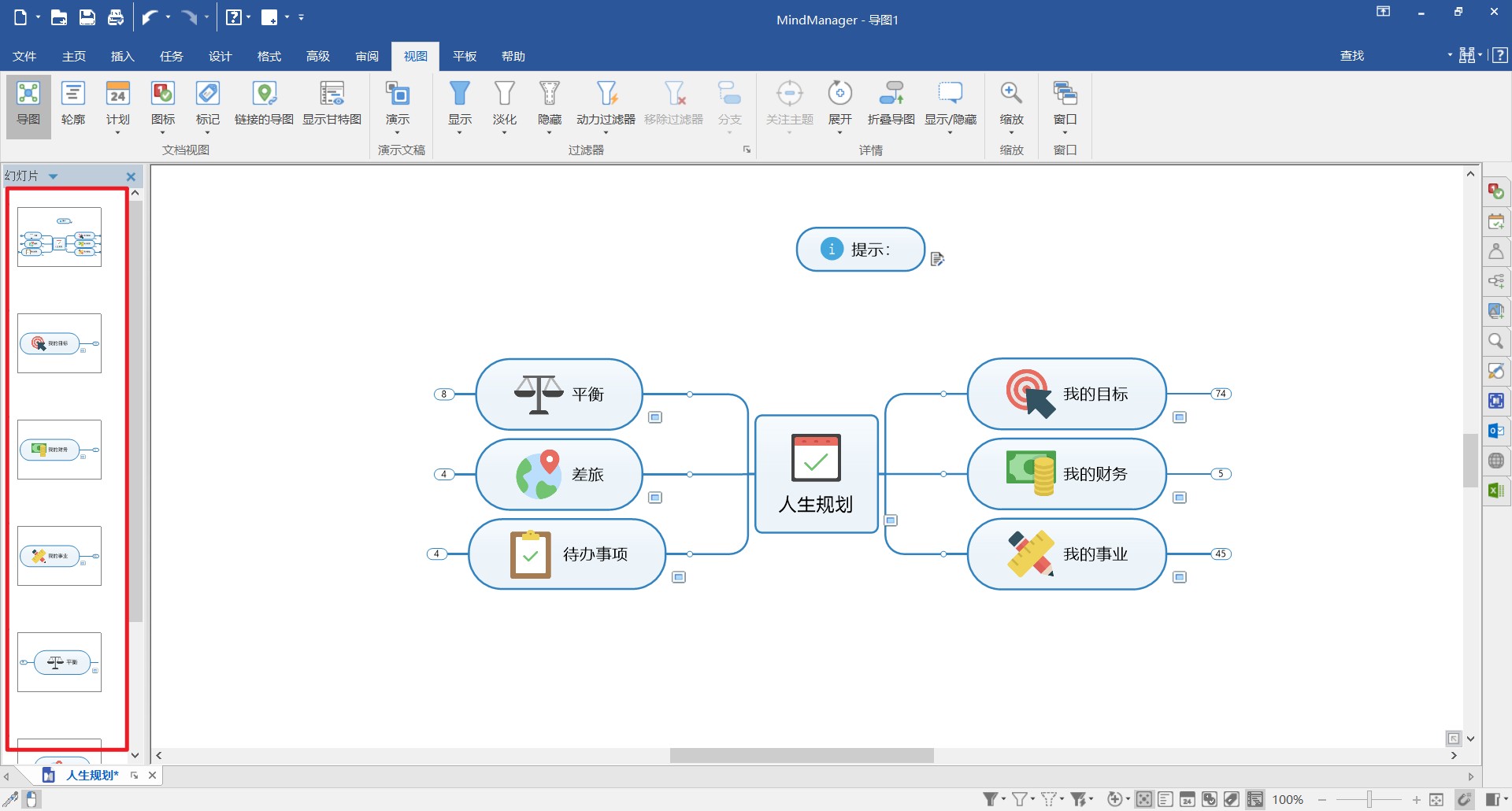
步骤四:现在幻灯片按照我们的需要已经创建好了,就可以重新进行ppt导出了
说明:在Mindmanager中,在office的集成很复杂,就像本节内容一样,并不能完全讲解完ppt导出,只能是给出一个具体的思路,因为这涉及到更多的方面,包括幻灯片模块,幻灯片排版,幻灯片元素等等,有兴趣的朋友可以多尝试,多去体验


